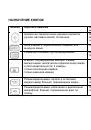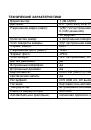
8
НАЧАЛО ЭКСПЛУАТАЦИИ
Установить карту памяти формата micro SD в разъем карты памяти
видеорегистратора;
Присоединить крепление к видеорегистратору, а крепление установить на
лобовое стекло автомобиля;
При необходимости, подключить дополнительную внешнюю камеру к видео-
регистратору, а саму дополнительную камеру установить на выбранном
участке поверхности внутри салона автомобиля;
Включить зажигание автомобиля.
Через автомобильный адаптер подключить видеорегистратор к бортовой сети
автомобиля; видеорегистратор переходит к видеосъемке в автоматическом
режиме.
МЕНЮ РЕЖИМА ВИДЕОСЪЕМКИ
Меню режима видеосъемки разделено на 3 подменю: Разрешение,
Видеофайл, Настройки. Переход в меню (видеосъемка остановлена!) и
переключения подменю осуществляются кнопкой МЕНЮ. Выбор пункта
подменю осуществляется кнопками Кнопка MIC
/T
и REC
/A,
подтверждение
выбора осуществляется кнопкой КАМЕРА, выход осуществляется повторным
нажатием кнопки МЕНЮ.
Разрешение:
(выбор разрешения видеозаписи),
Видеофайл:
выбор
продолжительности
видеофайла,
в
форме
последовательности которых сохраняется видеозапись на карте памяти